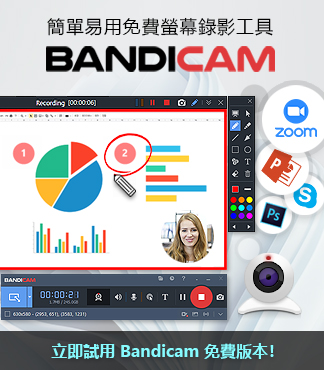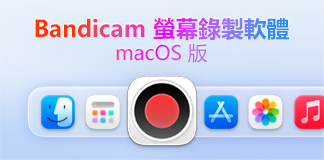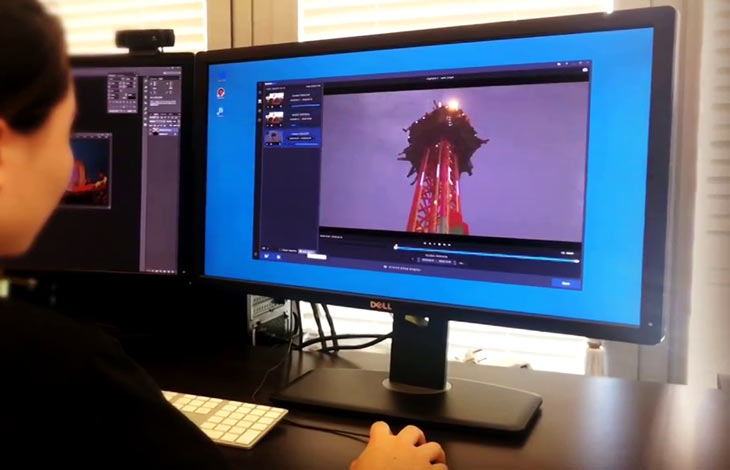
遊戲影片剪輯 在社群媒體上掀起熱潮,隨著直播與實況風靡全球,已成為數位娛樂中不可忽視的一環。令人驚喜的是,這股趨勢並不侷限於某個年齡層,反而跨越世代,讓遊戲成為所有年齡用戶日常生活的一部分。隨著遊戲產業蓬勃發展,學會剪輯遊戲影片不僅是創作的開始,更是與粉絲互動、建立個人品牌的重要技能。如果您使用 Bandicam 等螢幕錄影機錄製遊戲過程,則可能需要編輯影片並將其上傳到 YouTube、Vimeo、Facebook、Instagram 等平台。您可以使用遊戲編輯程式保存遊戲影片中的精彩片段並與好友分享。
最佳遊戲影片編輯軟體在編輯電腦上錄製的遊戲影片時起著至關重要的作用。您無法將錄製的原始檔案上傳到社交媒體帳戶,因為您需要設定視訊檔案大小、幀率、錄製解析度、寬高比以及許多其他編輯操作。遊戲影片編輯軟體只需點擊幾下即可快速完成這些任務,讓您能夠透過 Facebook 時間軸或 YouTube 頻道分享直播。
我們挑選了最棒的遊戲影片編輯軟體,這篇文章對新手和專業人士都大有裨益。快來深入了解吧!
1. Bandicut
如果您想使用多功能又簡單易上手的影片編輯軟體,請選擇 Bandicut。該軟體以快速剪切、合併、分割與無損修剪功能聞名,特別適合錄製遊戲影片或螢幕錄影後進行基本後製。支援各種影片格式,並相容於最新與舊版 Windows。提供免費模式試用,也能升級專業版解鎖完整功能。
Bandicut 主要功能
- 該軟體提供修剪、分割、合併多個影片以及製作單幀的功能
- 該工具支援多種文件格式,以便您可以以您喜歡的格式儲存編輯後的文件
- Bandicut 支援 AV1(Intel Quick Sync Video、AMD VCE/VCN)硬體編碼器
- Bandicut 讓使用者在編碼模式下將影片的播放速度設定為 0.1 倍到 99.9 倍。
- 在高速模式下對原始文件進行多次編輯不會影響輸出文件的質量
- 它可以從視頻中提取音訊並將其轉換為 mp3 文件
優點
- 操作簡單,學習曲線低,適合快速剪輯
- Bandicut 可以逐幀編輯視頻
- 支援視訊旋轉和翻轉功能
- 支援無損剪輯,保持原始畫質
- 體積輕巧,資源占用低
缺點
- 暫時不支援 Mac 系統
- 缺乏進階視覺特效與調色工具
- 不適合專業影像後製
遊戲影片剪輯 – Bandicut 使用方法
步驟 1.如果您已經使用 Bandicam 錄製了遊戲過程,只需點擊「編輯」按鈕即可打開 Bandicut 來剪輯影片。
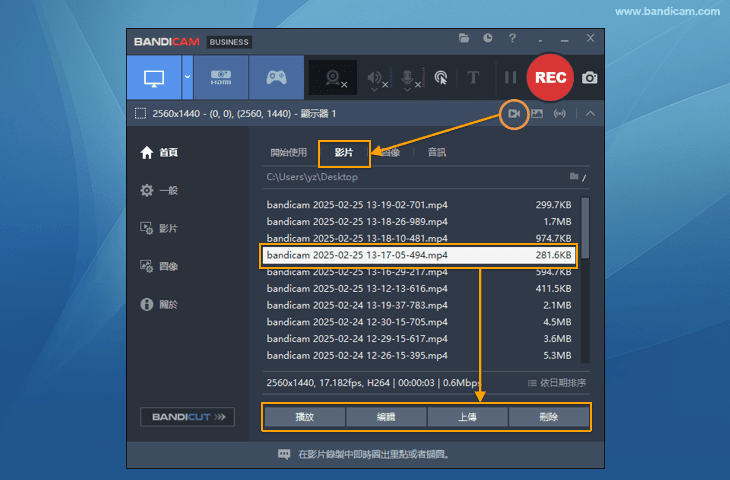
步驟 2:根據需求選擇 Bandicut 的修剪、分割或合併模式來編輯您的遊戲影片。
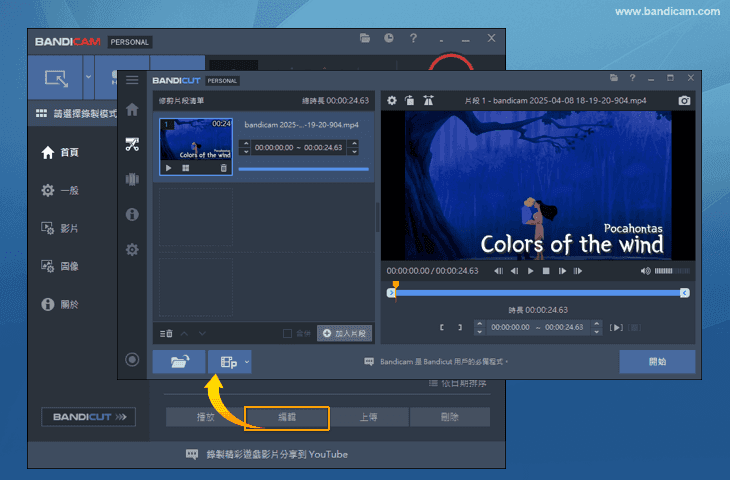
只需簡單幾步,您就可以使用 Bandicut 輕鬆編輯遊戲視頻,並將其上傳到 YouTube 或 Vimeo。
2. DaVinci Resolve
DaVinci Resolve 是一款專業級影片剪輯軟體,尤其以色彩調整與後製能力聞名業界。整合剪輯、視覺特效、音訊後製與調色於一體,功能完整且強大。雖然對硬體要求較高,但免費版已具備足夠功能,深受進階創作者與剪輯師喜愛。
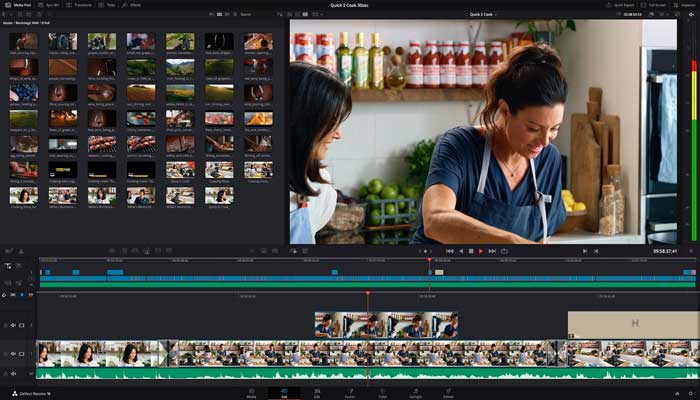
主要特點
- 該工具提供最先進的 NLE 編輯選項
- 其智慧同步功能可完美融合影片剪輯合併
- 您可以藉助此工具嘗試各種顏色效果
- 其 Fusion 選項最適合高級電影和媒體技術
- 該軟體提供第三方插件和存儲,包括 NAS 和 SAN 系統
優點
- 其剪輯風格基於電影手法
- 它是一款技術先進的工具,提供高級編輯
- 建議專業用戶使用該工具
- 該工具適用於簡單的編輯到複雜的解決方法
缺點
- 其不一致的功能對於初學者來說並不簡單
- 昂貴的工具
3. Adobe Premiere Pro
Adobe Premiere Pro 是許多專業剪輯師的首選,提供極為彈性的剪輯、轉場、字幕與視覺特效功能。與 Adobe 其他產品如 After Effects、Photoshop 可無縫整合,適合高階影片製作流程。介面複雜、學習曲線偏高,但功能極其強大。
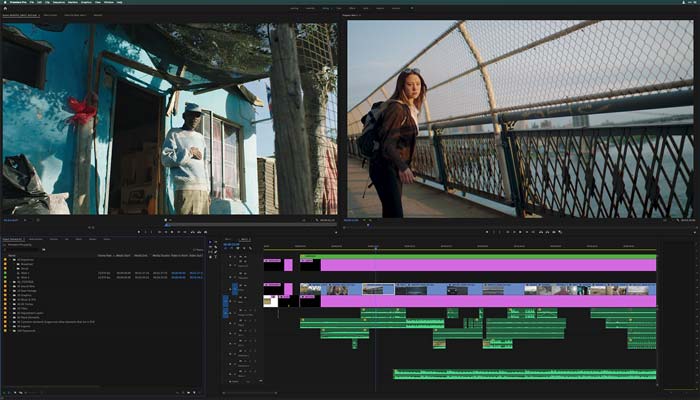
主要特點
- Adobe Premiere 提供動畫圖形
- 它提供了一個充滿創意資產的函式庫,如 Adobe Photoshop、After effects 和 Frame.io 等
- 該工具提供動態圖形模板
- 其 VR Rotate Sphere 代表了先進的編輯技術
- 它提供高級 VR 音訊編輯組件
優點
- 該工具為初學者和專業用戶提供均衡的編輯選項
- 該工具支援高達 8k 分辨率
- 提供語音轉文字功能
- 提供自動重新格式化影片選項
缺點
- 該工具是基於訂閱的
- 如果不與其他 Adobe 工具集成,您將無法使用 After Effects
4. Apple iMovie
Apple iMovie 是 Apple 官方推出的免費影片編輯工具,專為 macOS 與 iOS 裝置設計。介面簡潔直觀,適合初學者進行快速剪輯、套用主題模板或配樂。雖然功能相對基礎,但對於日常剪輯與社群分享已綽綽有餘。
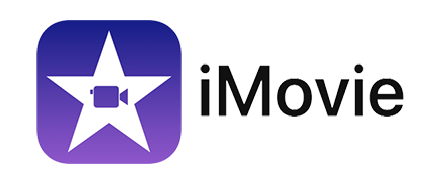
主要特點
- 該軟體提供主要編輯選項以及進階選項
- 它的顏色修改和增強選項讓你可以發揮你的想像力
- 剪下、裁切、旋轉、類似速度的基本編輯選項均可透過專業捏合進行最終修飾
- 它可以穩定抖動的視頻
- 它提供視頻轉換
優點
- 它提供綠屏控制
- 它提供了各種各樣的過濾器
- 您可以建立自己的浮水印
- 相容於 MacOS 和 iOS
缺點
- 佔用大量空間的輸出文件
- 不適合 MP4 文件
5. Wondershare Filmora
Wondershare Filmora 是一款介於入門與進階之間的影片剪輯軟體,主打操作簡單但功能完整。內建眾多濾鏡、轉場與標題模板,適合 YouTuber 或創作者快速產出內容。支援多平台匯出與格式轉換,價格也相對親民。
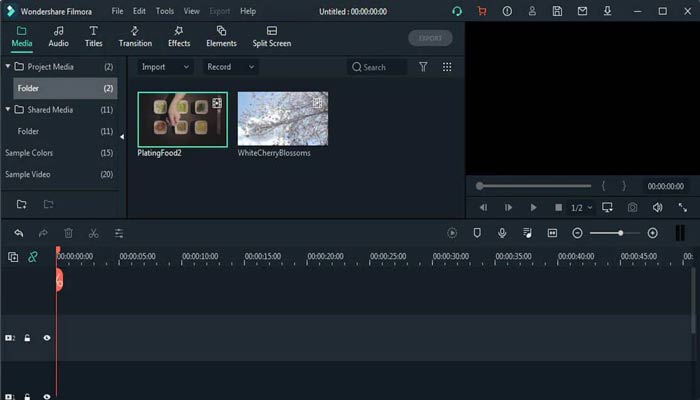
主要特點
- 該軟體支援4k解析度編輯選項
- 它提供了音訊均衡器
- 支援分割畫面
- 您可以使用視訊穩定選項
- 其顏色分級預設可協助您設定自訂顏色效果
優點
- 該工具支援GIF
- 該工具相容於 Windows、iOS 和 Android
- 它帶有噪音消除選項
- 提供螢幕錄製和檢測選項
缺點
- 個人使用價格昂貴
- 圖形使用者介面不符合標準
6. Openshot
Openshot 是一款開源影片剪輯軟體,免費且跨平台支援 Windows、Mac 及 Linux。操作介面簡單、支援多軌剪輯與基本動畫,但穩定性與效能表現略顯不足。適合需要簡易功能、偶爾剪片的使用者。
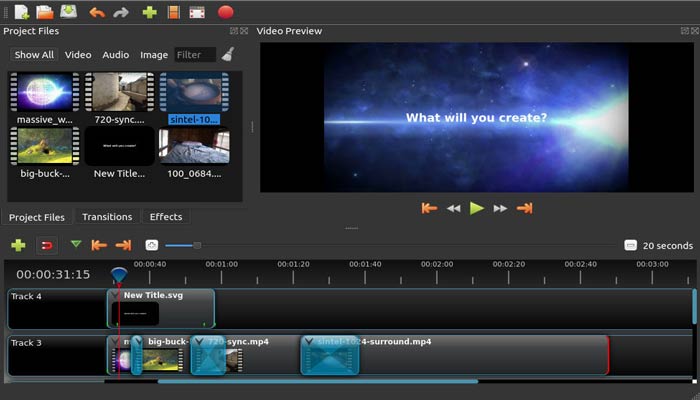
主要特點
- 該軟體提供了強大的動畫框架
- 它提供大量曲目,包括背景影片、音軌、浮水印等
- 它的視訊效果引擎龐大而廣泛
- 該工具支援 3D 動畫
- Openshot 提供慢動作和時間效果選項
優點
- 它是一個跨平台的影片編輯器
- 它提供了出色的標題編輯選項
- 該工具支援所有主要的國際語言
- 簡單易用的使用者介面
缺點
- 存在穩定性問題
- 硬體加速較低
7. Vegas Pro
Vegas Pro 是專業等級的非線性剪輯軟體,具備高效的時間軸編輯、音訊混音與影片特效功能。支援 4K、HDR 等高解析度格式,適用於電視廣告、商業影片與遊戲剪輯。介面較為複雜,建議有一定剪輯經驗者使用。
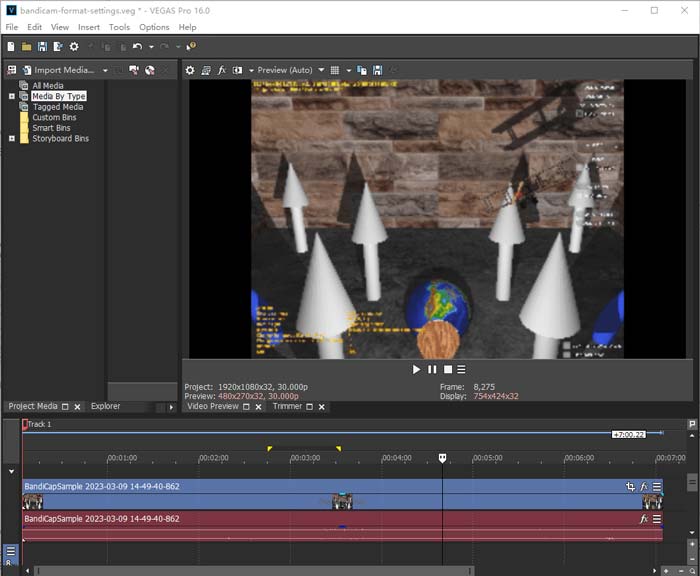
主要特點
- Vegas Pro 提供先進的影片編輯工具,讓用戶可以建立複雜的影片項目
- 它具有音訊編輯功能,使用戶能夠創建專業品質的音軌和音訊效果
- 使用者可以同時編輯來自多個攝影機的鏡頭
- 它具有強大的色彩分級工具,可讓用戶調整素材的顏色和色調,以獲得更具電影感的外觀
優點
- Vegas Pro 提供廣泛的專業影片編輯功能和工具
- Vegas Pro 支援 4K 分辨率
- 它提供降噪工具
缺點
- Vegas Pro 是較昂貴的影片編輯軟體之一
- 由於 Vegas Pro 軟體的高級功能,啟動可能需要一些時間
總結
遊戲影片編輯的需求日益增加,無論您是初入門的新手玩家,還是經驗豐富的實況主,挑選一款合適的影片編輯軟體將對您的創作帶來極大助益。從具備強大專業功能的 DaVinci Resolve、Premiere Pro,到設計簡潔直觀、適合日常使用的 iMovie 或 Openshot,各有其擅長之處。
若您偏好快速上手、剪輯高效,並希望在錄製完遊戲影片後能立刻進行修剪與整理,像 Bandicut 這類主打簡單實用的工具無疑會為流程帶來極大便利。尤其適合需要在短時間內完成高品質剪輯、並上傳至社群平台的使用情境。選擇適合自己的工具,讓每一次遊戲紀錄都能完美呈現、精彩重現!